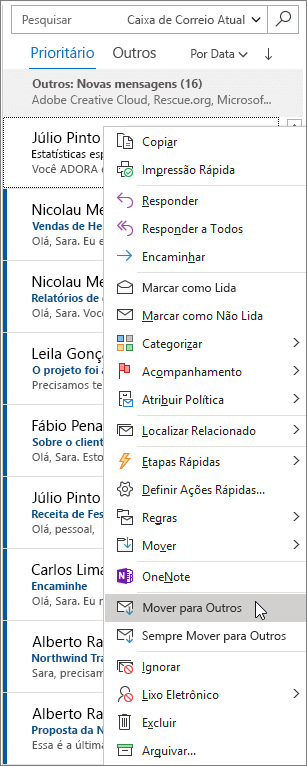Criar e enviar emails
-
Escolha Novo Email para redigir uma nova mensagem.
-
Insira um nome ou endereço de email no campo Para, Cc ou Cco.
-
Na caixa Assunto, digite o assunto do email.
-
Coloque o cursor do mouse no corpo da mensagem e comece a digitar.
-
Após digitar a mensagem, escolha Enviar.
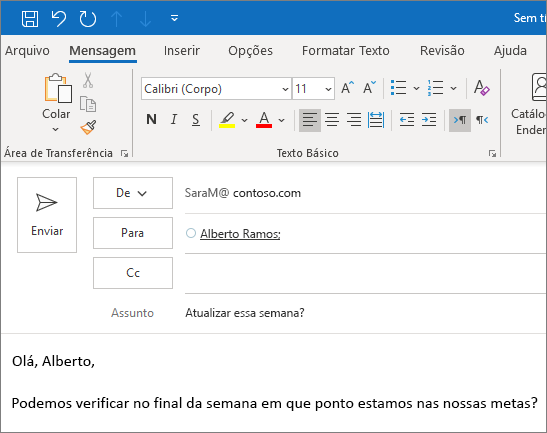
Usar o @menções para chamar a atenção de uma pessoa
-
No corpo do convite do calendário ou da mensagem de email, insira o símbolo @ e as letras iniciais do nome ou sobrenome do contato.
-
Quando o Outlook oferecer uma ou mais sugestões, escolha o contato que deseja mencionar.
Por padrão, o programa inclui o nome completo da pessoa. Você pode excluir uma parte da menção; por exemplo, tudo que não seja o primeiro nome da pessoa.
-
O contato mencionado será adicionado à linha Para do email ou do convite da reunião.
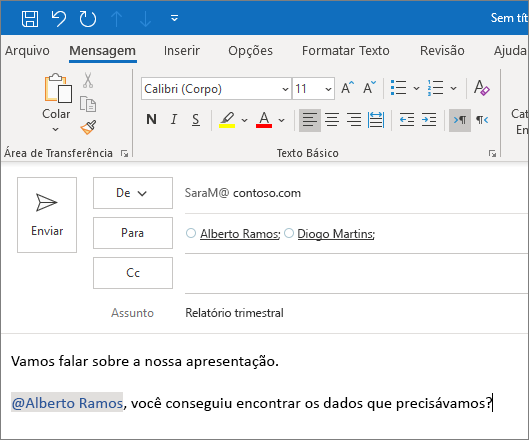
Caixa de Entrada Prioritária
Com a Caixa de Entrada Prioritária, você pode se concentrar nos emails que considerar mais importantes. Ela separa a Caixa de Entrada em duas guias: Prioritário e Outros.
Se as mensagens não estiverem classificadas da maneira desejada, você pode movê-las e definir onde entregar as mensagens futuras desse remetente.
-
Selecione a guia Destaques ou a guia Outros.
-
Clique com botão direito na mensagem que você deseja mover e selecione Mover para ou Mover para prioritário.
Para habilitar ou desabilitar a Caixa de Entrada Destaques:
-
Selecionar modo de exibição > Mostrar caixa de entrada destaques.